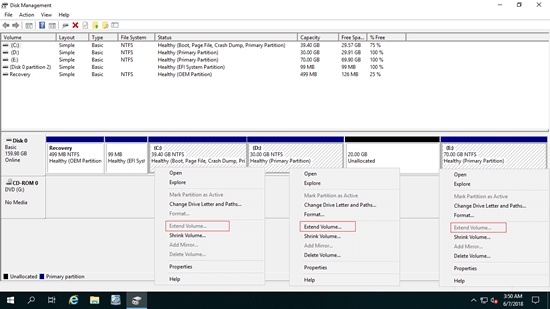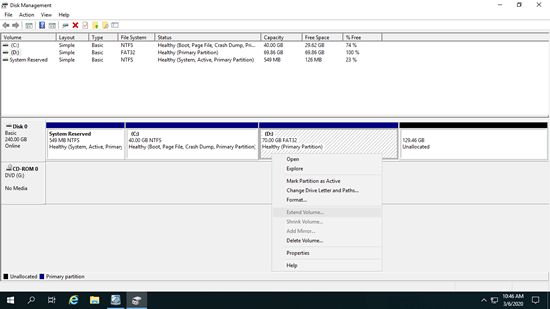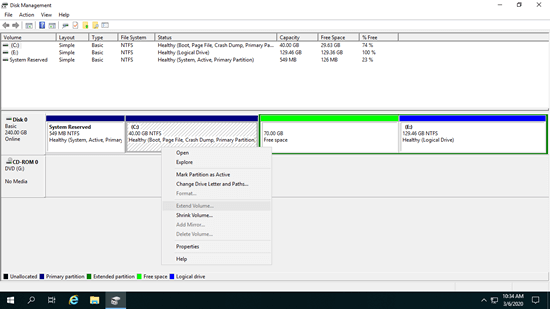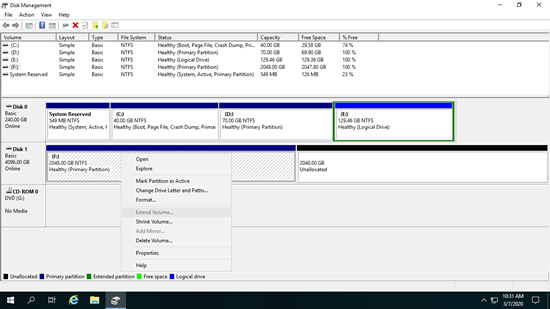Wie bei früheren Versionen verfügt Windows Server 2019 über das native Datenträgerverwaltungstool. Es kann Partitionen erstellen, löschen und formatieren. Es hat auch die Fähigkeit, die Partitionsgröße ohne Datenverlust zu verringern und zu erhöhen. Wenn Laufwerk C oder die Partition für Exchange, Datenbank usw. voll wird, möchten viele Leute diese Partitionen erweitern, ohne von vorne anzufangen. Viele Serveradministratoren berichten jedoch, dass sie das Volume nicht erweitern können unter Windows Server 2019 über die Datenträgerverwaltung, da die Option "Volume erweitern" ausgegraut ist. Dieser Artikel stellt vor, warum die Datenträgerverwaltung nicht in der Lage ist, das Volume unter Windows Server 2019 zu erweitern und wie dieses Problem einfach gelöst werden kann.

Warum das Volume in der Server 2019-Datenträgerverwaltung nicht erweitert werden kann
Es gibt 4 häufige Gründe, warum Sie das Volume unter Windows Server 2019 mit der Datenträgerverwaltung nicht erweitern können, ich werde sie nacheinander vorstellen. Drücken Sie die Tasten Windows + X zusammen, um Ihre eigene Datenträgerverwaltung zu öffnen.
1. Kein benachbarter nicht zugewiesener Speicherplatz rechts
Die Größe einer physischen Festplatte ist festgelegt, bevor Sie eine Partition erweitern, muss sich auf derselben Festplatte nicht zugewiesener Speicherplatz befinden. Um diesen Speicherplatz zu erhalten, können Sie entweder eine Partition löschen oder verkleinern. Sie verlieren keine Daten, wenn Sie eine Partition unter Server 2019 mit der Datenträgerverwaltung verkleinern (in den meisten Fällen), daher ist dies viel besser als das Löschen. Das Problem ist, dass Sie die Server 2019-Partition nach dem Verkleinern einer anderen über die Datenträgerverwaltung immer noch nicht erweitern können. Wie Sie im Screenshot sehen, kann ich Laufwerk C nicht erweitern und E nach dem Verkleinern von D auf meinem Testserver.
Dies liegt daran:
Die Datenträgerverwaltung kann nicht zugewiesenen Speicherplatz nur rechts erstellen, wenn eine Partition verkleinert wird, aber die Funktion "Volume erweitern" kann nicht zugewiesenen Speicherplatz nur zur links benachbarten Partition erweitern.
Nicht zugewiesener Speicherplatz, der von Laufwerk D verkleinert wurde, ist nicht benachbart zu Laufwerk C und befindet sich links von Laufwerk E, dies ist der Grund, warum Volume erweitern nicht funktioniert.
2. Dateisystem wird nicht unterstützt
Die Datenträgerverwaltung kann nur die Partitionen erweitern, die mit dem NTFS-Dateisystem oder ohne Dateisystem (RAW) formatiert sind. FAT32 und alle anderen Partitionstypen können nicht erweitert werden. Wie Sie im Screenshot sehen, kann ich Volume D nicht erweitern, obwohl rechts davon zusammenhängender nicht zugewiesener Speicherplatz vorhanden ist, da es sich um eine FAT32-Partition handelt. Dies ist der zweithäufigste Grund, warum das Volume in der Server 2019-Datenträgerverwaltung nicht erweitert werden kann.
3. Unterschiedlicher Partitionstyp
Da die Datenträgerverwaltung Laufwerk C nicht durch Verkleinern eines anderen Volumes erweitern kann, versuchen einige Leute, das benachbarte Laufwerk D zu löschen. Funktioniert das?
Wenn D eine Primäre Partition ist, wird "Volume erweitern" für Laufwerk C nach dem Löschen von D aktiviert. Aber wie der Screenshot zeigt, können Sie Volume C nach dem Löschen von D immer noch nicht erweitern, wenn D ein Logisches Laufwerk ist.
Auf einer MBR-Festplatte kann nicht zugewiesener Speicherplatz, der von einer primären Partition gelöscht wurde, nicht auf logische Laufwerke erweitert werden, freier Speicherplatz, der von einem logischen Laufwerk gelöscht wurde, kann nicht auf primäre Partitionen erweitert werden.
4. 2TB-Limit auf MBR-Festplatten
Eine weitere Einschränkung bei MBR-Festplatten ist, dass die maximale Festplatten-/Partitionsgröße 2 TB beträgt. Die Datenträgerverwaltung kann ein Volume unter Windows Server 2019 nicht über 2 TB hinaus erweitern. Wenn Sie eine 4-TB-Festplatte als MBR initialisieren, können Sie nur 2 TB Speicherplatz verwenden, der verbleibende Speicherplatz wird als nicht zugewiesen angezeigt. Wenn Sie mit der rechten Maustaste auf diesen Speicherplatz klicken, sind alle Optionen ausgegraut.
Wie Sie im Screenshot sehen, kann ich Laufwerk F nicht erweitern, obwohl sich rechts davon zusammenhängender nicht zugewiesener Speicherplatz befindet.
Was zu tun ist, wenn Sie die Partition unter Windows Server 2019 nicht erweitern können
Öffnen Sie die Datenträgerverwaltung Ihres Servers und finden Sie den Grund heraus, warum das Volume auf Ihrem eigenen Server nicht erweitert werden kann. Folgen Sie der entsprechenden Lösung unten gemäß Ihrer eigenen Festplattenpartitionskonfiguration.
1: Partition und nicht zugewiesenen Speicherplatz verschieben
Wenn Sie Laufwerk D bereits verkleinert und rechts davon über die Datenträgerverwaltung nicht zugewiesenen Speicherplatz erhalten haben, verschieben Sie Partition D nach rechts, dann wird der nicht zugewiesene Speicherplatz gleichzeitig nach links verschoben.
Wenn Sie ein anderes zusammenhängendes Laufwerk E: erweitern möchten, können Sie nicht zugewiesenen Speicherplatz direkt kombinieren, ohne die Partition zu verschieben. Klicken Sie dazu in NIUBI mit der rechten Maustaste darauf und wählen Sie "Größe ändern/Verschieben", ziehen Sie den linken Rand im Popup-Fenster nach links.
Herunterladen Sie NIUBI Partition Editor und folgen Sie den Schritten im Video:
2: Partition mit NIUBI ändern
Wenn Sie eine FAT32-Partition erweitern möchten oder wenn der Typ der zu löschenden und zu erweiternden Partitionen unterschiedlich ist, ändern Sie die Größe mit NIUBI Partition Editor. Es gibt keinen Unterschied beim Ändern der Größe von NTFS- und FAT32-Partitionen oder beim Ändern der Größe von primären und logischen Partitionen. Folgen Sie den Schritten im Video:
3: MBR-Festplatte vorher zu GPT konvertieren
Wenn Sie eine Partition unter Windows Server 2019/2016/2012/2008 nicht über 2 TB hinaus erweitern können, folgen Sie den Schritten im Video, um MBR-Festplatte zu GPT zu konvertieren und dann die Partition mit nicht zugewiesenem Speicherplatz zu erweitern:
Achten Sie beim Ändern der Größe von Festplattenpartitionen auf System und Daten
Es ist nicht schwer, den Grund herauszufinden, wenn Sie das Volume in der Windows Server 2019-Datenträgerverwaltung nicht erweitern können. Das bedeutet jedoch nicht, dass Sie dieses Problem sicher lösen können. Es besteht ein potenzielles Risiko für Systemschäden und Datenverlust beim Verkleinern und Verschieben von Partitionen, daher sollten Sie zuerst ein Backup erstellen und eine sichere Partitionssoftware ausführen. Besser als andere Tools verfügt NIUBI Partition Editor über fortschrittliche Technologien zum Schutz Ihres Systems und Ihrer Daten.
- Virtueller Modus - alle Operationen werden als ausstehend zur Vorschau aufgelistet, echte Festplattenpartitionen werden erst geändert, wenn Sie zur Bestätigung auf "Anwenden" klicken.
- Nach Belieben abbrechen - wenn Sie falsche Operationen angewendet haben, können Sie die laufenden Operationen in jedem Fortschritt abbrechen, bevor sie abgeschlossen sind.
- 1 Sekunde Rollback - wenn beim Ändern der Partitionsgröße ein bekannter Fehler erkannt wird, versetzt es den Server automatisch blitzschnell in den ursprünglichen Zustand zurück.
- Hot-Clone - Klonen Sie Festplattenpartitionen unter Windows ohne Serverunterbrechung, Sie können jederzeit problemlos von der Klonfestplatte booten.
- Fortschrittlicher Datei-Verschiebungs-Algorithmus - Verschieben und Erweitern von Partitionen 30 % bis 300 % schneller.
Neben der Neupartitionierung der Festplatte und der Konvertierung des Festplattenpartitionstyps hilft Ihnen NIUBI Partition Editor bei vielen anderen Operationen zur Verwaltung von Festplattenpartitionen.